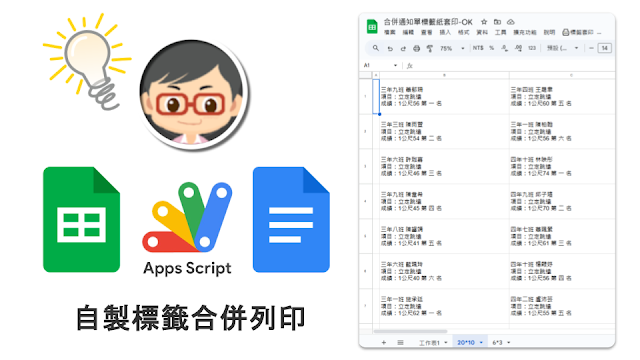
想要在 Google 文件運用標籤套印好像沒那麼方便,
因為好像找不到類似 Fill Next 函數來完成下一筆資料的套印;
所以一直都卡在只會套印單張獎狀或通知單!
不過在 Gemini 的協助下終於完成心目中合併列印的想法!
雖然還需要手動調整標籤紙的版面,不過對我來說已經非常夠用了!
趕快來看看如何運作吧!!
這次的想法是要讓使用者感覺可以自行設定合併的內容,
Gemini 幫忙設計了二個檔案來完成我提出的需求。
🎯使用步驟大致如下:
1、事先準備設定好標籤紙大小規格樣式的工作表
2、輸入想要的模版樣式
3、將資料合併到樣版中
4、標籤紙:直接在 #試算表 中列印(因為需要符合標籤紙的規格)
5、通知單:因為只要列印,沒有紙張規格的問題,所以可以運用 #Google文件 連結試算表的功能,到更新連結後一次列印。
步驟一、標籤紙的規格為何?以這邊為例,想要 8張 4*2 這個規格 10.5*7.4 公分;所以請先 單位換算 再新增一個名為 4*2 的工作表,再將儲存格大小設定為 397*280 像素
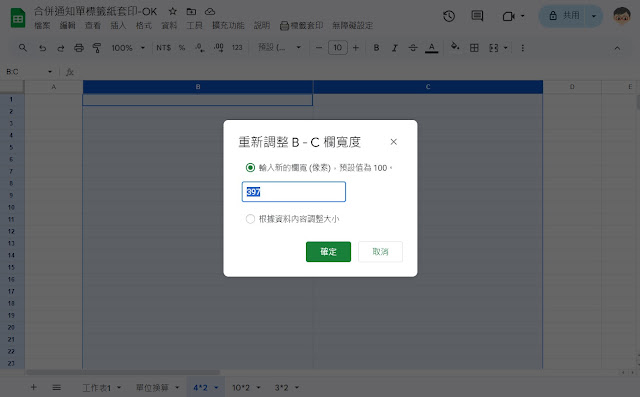
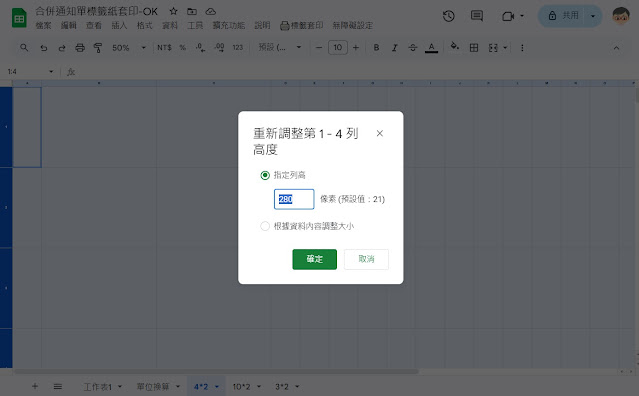
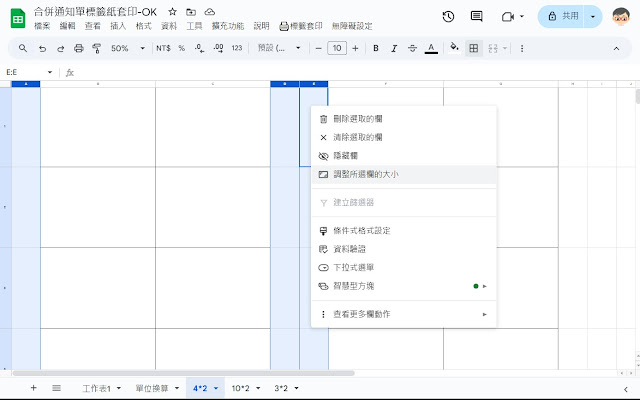
這邊要提醒 A、D、E 欄大小要設定 21像素,這樣可以很容易微調 標籤的邊界!
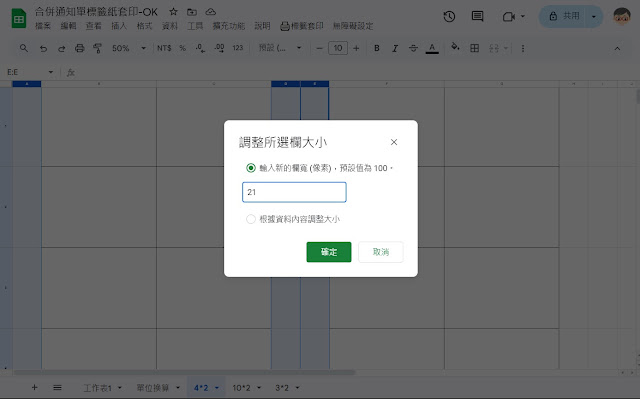
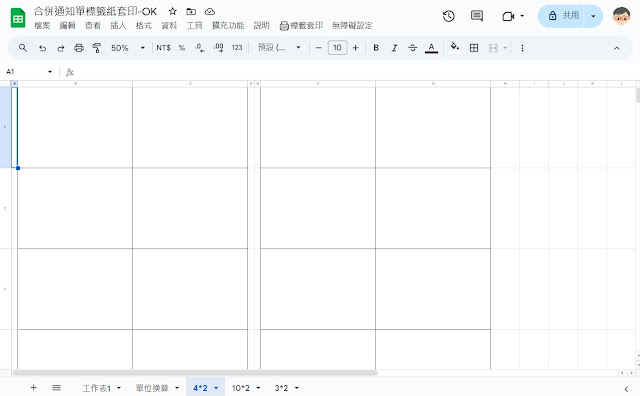
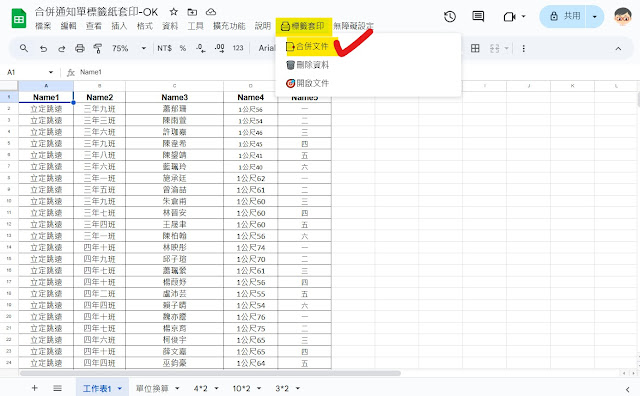
可新增文字內容,標籤位置也可隨意移動,
但記得不要不小心把 {{name1}} 標籤給刪除了!
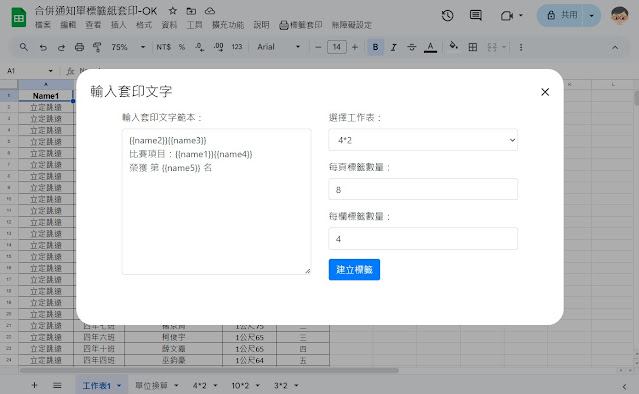
合併資料後記得可以再次修改文字的大小和對齊方式
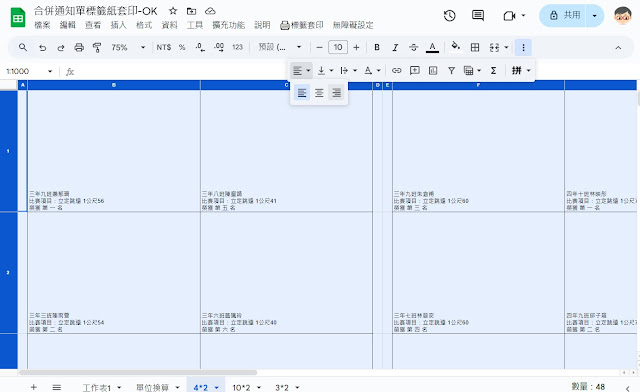
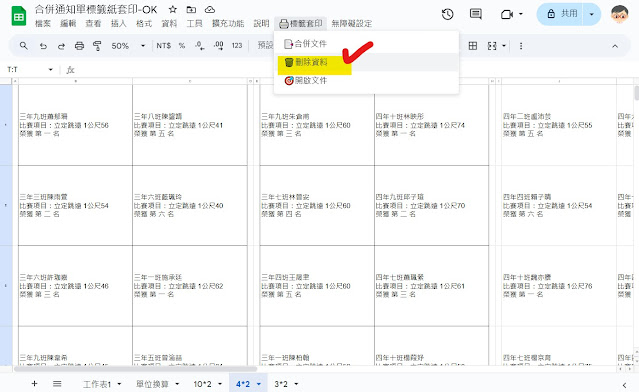
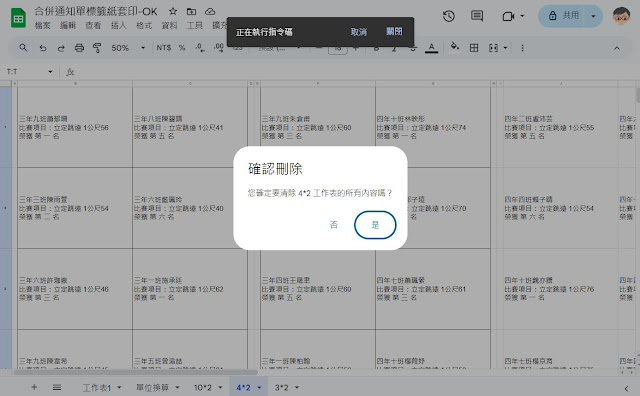
🎯 列印標籤注意事項:
1、列印:所選的儲存格
2、邊界:自訂數字(標籤紙一般都設為 0)
3、格式設定:取消顯示格線
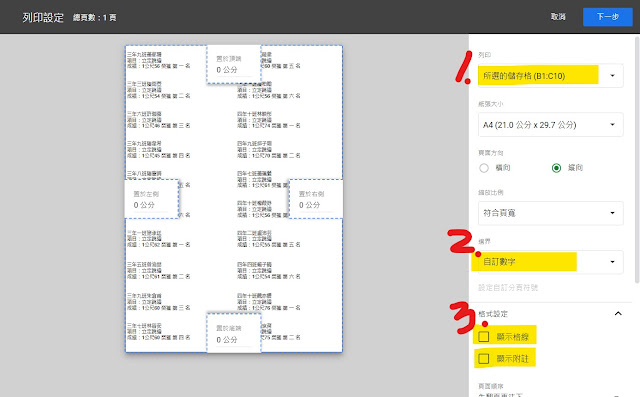
如果不需要列印標籤紙,只是需要合併資料不需要符號標籤紙規格,
可以將試算表表格複製連結到 Googel 文件 中,
這樣就可以達到一次列印所有合併資料的功能了!
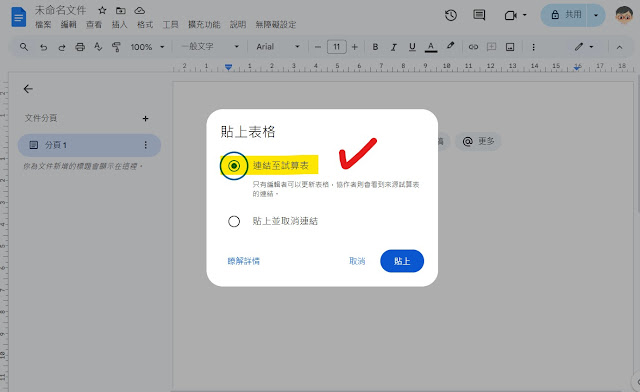
連結試算表的表格後,資料有變更只要點選更新,就可以直接列印通知單了
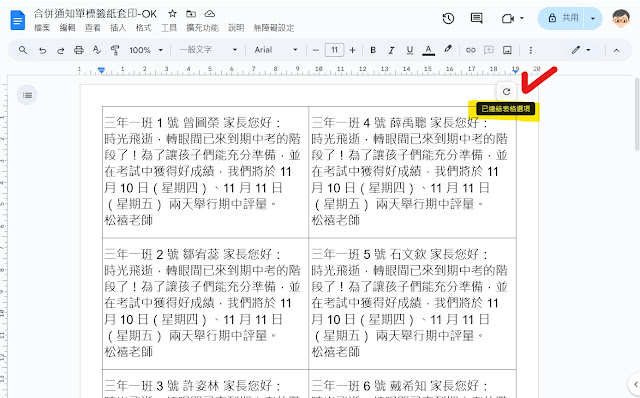
<!DOCTYPE htm
<html>
<head>
<base target="_top">
<link rel="stylesheet" href="https://cdn.jsdelivr.net/npm/bootstrap@4.6.2/dist/css/bootstrap.min.css">
<style>
body {
width: 90vw;
height: 90vh;
/* display: flex;
justify-content: center;
align-items: center; */
.container {
position: fixed;
top: 0;
left: 50%;
transform: translateX(-50%);
}
}
/* 讓右側欄位區塊靠右對齊 */
.right-column {
text-align: left;
}
</style>
</head>
<body>
<div class="container">
<div class="row">
<div class="col-md-6">
<div class="form-group">
<label for="template">輸入套印文字範本:</label>
<textarea id="template" class="form-control" rows="10" cols="50">
{{name1}}
{{name2}}
{{name3}}
{{name4}}
{{name5}}</textarea>
</div>
</div>
<div class="col-md-6 right-column">
<div>
<div class="form-group">
<label for="sheetName">選擇工作表:</label>
<select id="sheetName" class="form-control">
</select>
</div>
<div class="form-group">
<label for="labelsPerPage">每頁標籤數量:</label>
<input type="number" id="labelsPerPage" class="form-control" value="20">
</div>
<div class="form-group">
<label for="labelsPerColumn">每欄標籤數量:</label>
<input type="number" id="labelsPerColumn" class="form-control" value="10">
</div>
<button onclick="submitTemplate()" class="btn btn-primary">建立標籤</button>
</div>
</div>
</div>
</div>
<script>
// 載入工作表名稱
function loadSheetNames() {
google.script.run.withSuccessHandler(populateSheetNames).getSheetNames();
}
// 將工作表名稱加入到下拉式選單
function populateSheetNames(sheetNames) {
var sheetNameSelect = document.getElementById("sheetName");
// 從索引 1 (第三個工作表) 開始迭代
for (var i = 2; i < sheetNames.length; i++) {
var sheetName = sheetNames[i];
var option = document.createElement("option");
option.text = sheetName;
option.value = sheetName;
sheetNameSelect.add(option);
}
}
// 呼叫載入工作表名稱函式
loadSheetNames();
function submitTemplate() {
var template = document.getElementById("template").value;
var sheetName = document.getElementById("sheetName").value;
var labelsPerPage = document.getElementById("labelsPerPage").value; // 取得每頁標籤數量
var labelsPerColumn = document.getElementById("labelsPerColumn").value; // 取得每欄標籤數量
google.script.run.createLabels(template, sheetName, labelsPerPage, labelsPerColumn);
google.script.host.close();
}
</script>
<script src="https://cdn.jsdelivr.net/npm/jquery@3.5.1/dist/jquery.slim.min.js"></script>
<script src="https://cdn.jsdelivr.net/npm/popper.js@1.16.1/dist/umd/popper.min.js"></script>
<script src="https://cdn.jsdelivr.net/npm/bootstrap@4.6.2/dist/js/bootstrap.min.js"></script>
</body>
</html>
如果需要一次列印所有通知單這邊請提供 Google 文件ID
function onOpen() {
// 建立選單
var ui = SpreadsheetApp.getUi();
ui.createMenu('🖨️標籤套印')
.addItem('📑合併文件', 'showTemplateDialog')
.addItem('🗑️刪除資料', 'clearLabelsSheet')
.addItem('🎯開啟文件', 'openDocument') // 新增選單項目
.addToUi();
}
function openDocument() {
// 文件 ID
var documentId = '通知單文件ID';
// 建立 HTML 對話方塊
var html = HtmlService.createHtmlOutput(`
<a href="https://docs.google.com/document/d/${documentId}/edit" target="_blank" onclick="google.script.host.close()">👉開啟文件</a>
`);
// 顯示對話方塊
SpreadsheetApp.getUi().showModalDialog(html, '開啟文件');
}
function onEdit(e) {
// 取得編輯的儲存格
var cell = e.range;
// 取得工作表名稱
var sheetName = cell.getSheet().getName();
// 檢查是否為「單位換算」工作表的 A 欄
if (sheetName === '單位換算' && cell.getColumn() === 2) {
// 取得 A 欄儲存格的值 (公分)
var cm = cell.getValue();
// 設定 DPI 值 (可根據需求修改)
var dpi = 96;
// 計算像素值
var pixels = cm * (dpi / 2.54);
// 將像素值寫入同一列的 B 欄儲存格
cell.offset(0, 1).setValue(pixels);
}
}
function showTemplateDialog() {
// 建立 HTML 對話方塊
var html = HtmlService.createHtmlOutputFromFile('templateDialog')
.setWidth(800)
.setHeight(350);
SpreadsheetApp.getUi().showModalDialog(html, '輸入套印文字');
}
function getSheetNames() {
// 取得目前試算表
var ss = SpreadsheetApp.getActiveSpreadsheet();
// 取得所有工作表名稱
var sheets = ss.getSheets();
var sheetNames = [];
for (var i = 0; i < sheets.length; i++) {
sheetNames.push(sheets[i].getName());
}
return sheetNames;
}
function createLabels(template, sheetName, labelsPerPage, labelsPerColumn) { // 新增參數
// 取得目前試算表
var ss = SpreadsheetApp.getActiveSpreadsheet();
// 取得或建立新的工作表
var newSheet = ss.getSheetByName(sheetName);
if (newSheet == null) {
newSheet = ss.insertSheet(sheetName);
}
// --- 參數設定 (可依需求修改) ---
var labelStartRow = 1; // 標籤起始列
var labelStartCol = 2; // 標籤起始欄
// -----------------------------
// --- 迴圈處理地址資料 ---
var currentRow = labelStartRow;
var currentCol = labelStartCol;
var labelCount = 0; // 目前已印出的標籤數量
// 取得地址資料
var sheet = ss.getActiveSheet(); // 資料來源工作表
var data = sheet.getDataRange().getValues();
// 遍歷所有資料
for (var i = 1; i < data.length; i++) {
// 取得 A 到 E 欄的資料
var name1 = data[i][0]; // A 欄
var name2 = data[i][1]; // B 欄
var name3 = data[i][2]; // C 欄
var name4 = data[i][3]; // D 欄
var name5 = data[i][4]; // E 欄
// 使用範本字串取代變數
var address = template.replace("{{name1}}", name1)
.replace("{{name2}}", name2)
.replace("{{name3}}", name3)
.replace("{{name4}}", name4)
.replace("{{name5}}", name5);
// 填入地址資料
var cell = newSheet.getRange(currentRow, currentCol);
cell.setValue(address);
// 更新列和欄位置
labelCount += 1; // 標籤數量加 1
currentRow += 1;
// 檢查是否需要換欄
if (currentRow > labelsPerColumn) {
currentRow = labelStartRow; // 回到起始列
currentCol += 1; // 換到下一資料欄
}
// 檢查是否需要換頁
if (labelCount >= labelsPerPage) {
currentRow = labelStartRow; // 回到起始列
currentCol += 2; // 跳到下一個區塊 (兩個欄位 + 間距)
labelCount = 0; // 重置標籤數量
}
}
}
function clearLabelsSheet() {
// 取得目前試算表
var ss = SpreadsheetApp.getActiveSpreadsheet();
// 取得目前啟用的工作表
var activeSheet = ss.getActiveSheet();
// 顯示確認訊息方塊
var ui = SpreadsheetApp.getUi();
var response = ui.alert(
'確認刪除',
'您確定要清除 ' + activeSheet.getName() + ' 工作表的所有內容嗎?',
ui.ButtonSet.YES_NO
);
// 檢查使用者是否選擇 "是"
if (response == ui.Button.YES) {
// 清除工作表內容
activeSheet.clearContents();
}
}
快來試試吧~~


沒有留言:
張貼留言
歡迎大家一起留言討論!